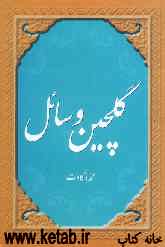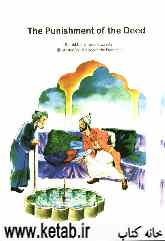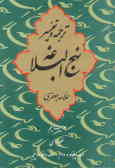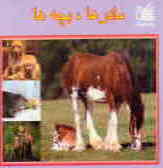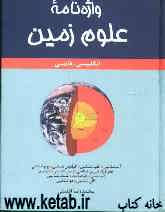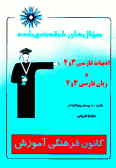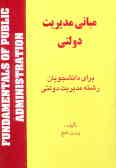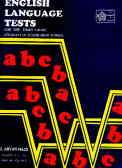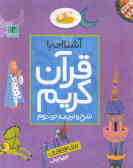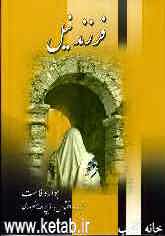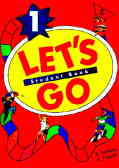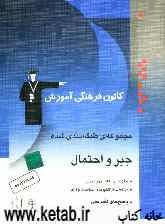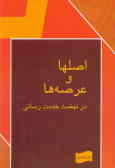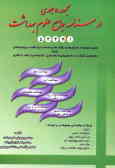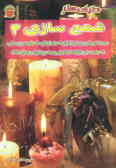دوشنبه, ۱۵ بهمن, ۱۴۰۳ / 3 February, 2025
مجله ویستا
تنظمیات مشترک ویندوز XP , ۲۰۰۰
WINDOWS EXPLORER را دوباره باز كرده و درایو C را انتخاب كنید. (شاید لازم باشد روی گزینه SHOW THE CONTENTS OF THIS FOLDER كلیك كنید). در قاب ست راست پنجره راست كلیك كرده و به ترتیب گزینه های NEW FOLDER را انتخاب كنید. پوشه جدید را OLDSTUF بنامید. در قاب سمت راست چپ پوشه DOCUMENTS AND SETTINGS را انتخاب كنید. از نصب قبلی ، باید زیر پوشه هایی برای هر كاربر وجود داشته باشد. به علاوه یك پوشه برایTEMP و چند پوشه دیگر ، پوشه های مربوط به نامهای كاربری قبلی را به پوشه OLDSTUF منتقل كنید.
از منوی START گزینه های SETTINGS > CONTROL PANEL > USERS AND PASSWORDS را انتخاب كنید و برای كاربرانی كه پیش از نصب مجدد ثبت شده بودند ، یك حساب ایجاد كنید. حتما نامها باید مشابه نامهای قبلی باشند. این نامها همان نام پوشه هایی هستند كه هم اكنون به پوشه OLDSTUF منتقل كردید. در ویندوز XP ، حداقل یكی از كاربران باید از مجوزها مدیر شبكه برخوردار باشد.
پیش از ورود به سیستم با نام TEMP با نام هر كاربر وارد و مجددا خارج شوید. اطمینان حاصل پیدا كنید كه به جای LOG OFF كادر محاوره ای SWITCH USER AT WINDOWS XP و LOG OFF را انتخاب نكرده باشید.(چنین موردی در ویندوز ۲۰۰۰ وجود ندارد.
حال با نام كاربری TEMP وارد سیستم شده و از منوی START گزینه های زیر را دنبال كنید. PROGRAMS > ACCESSSORIES > COMMAND PROMPT (در ویندوز XP به ترتیب گزینه های START > ALL PROGRAMS > ACCESSORIES > COMMAND PROMPT را انتخاب كنید. سپس فرمان XCOPY C:OLDSTUF*.* C:”DOCUMENTS AND SETTINGS”/S/H/R/C را تایپ كرده و كلید ENTER را فشار دهید.
هنگام دریافت سوالی مبنی بر بازنویسی یك فایل ، كلید A را فشار دهید. با نامTEMP از سیستم خارج شده و با نام حسابهای بازیابی شده مجددا وارد سیستم شوید تا اطمینان حاصل كنید كه تمام داده ها و اسناد كاربران در جای خود قرار دارند.
به عنوان مدیر ، وارد سیستم شده و برای حذف كاربرTEMP دوباره اپلت USER ACOUNTS را از CONTROL PANEL اجرا كنید.
● پایان كار :
اكنون فقط ویندوز شما كار می كند و باید چاپگر ، كارت صدا و دیگر وسایل جانبی را نیز مجددا نصب كنید. خوشبختانه اگر درایو دستگاهی در ویندوز وجود داشته باشد احتمالا به طور خودكار مجددا نصب شده است.
از طرف دیگر برای معرفی برنامه های كاربردی خود به ویندوز ، آنها را باید مجددا نصب كنید. تنظمیات برخی از این برنامه ها با نصب مجدد تغییر نخواهد كرد اما تنظمیات ذخیره شده در رجیستری حذف می شوند.
در اولین اتصال خود به اینترنت به وب سایت :
HTTP://WWW.MICROSOFT.COM/WINDOWSUPDATE.COM
مراجعه كرده و تمام موارد ارتقا یافته مهم و مرتبط با نسخه ویندوز خود را دریافت كنید. سپس برای ارتقای درایورهای خود به سایتهای فروشندگان سخت افزار مربوطه مراجعه كنید.
پس از نصب مجدد ممكن است برخی از داده ها را در جای قبلی آنها پیدا نكنید. این داده ها را در پوشه های APPLICATION DATA و OLDSTUF جستجو كنید و اگر ممكن بود آنها به جای درست خود منتقل كنید. اگر پوشه ای به نامIDENTIFIES حاوی دو زیر پوشه به نامهای طولانی و مبهم پیدا كردید ، محتویات یكی از آنها را به دیگری انتقال دهید تا شاید بدین ترتیب داده های شما دوباره ظاهر شوند.
احتمالا حدس می زنید كه مرحله آخر باید حذف پوشه C:OLDSTUF و پوشه ADMNISTRATOR در ویندوز ۲۰۰۰ باشد. اما بهتر است قبل از انجام این كار چند روز یا هفته و یا حتی چند ماه صبر كنید تا مطمئن شوید كه تمام فایلهای مورد نیاز خود دسترسی دارید.
از منوی START گزینه های SETTINGS > CONTROL PANEL > USERS AND PASSWORDS را انتخاب كنید و برای كاربرانی كه پیش از نصب مجدد ثبت شده بودند ، یك حساب ایجاد كنید. حتما نامها باید مشابه نامهای قبلی باشند. این نامها همان نام پوشه هایی هستند كه هم اكنون به پوشه OLDSTUF منتقل كردید. در ویندوز XP ، حداقل یكی از كاربران باید از مجوزها مدیر شبكه برخوردار باشد.
پیش از ورود به سیستم با نام TEMP با نام هر كاربر وارد و مجددا خارج شوید. اطمینان حاصل پیدا كنید كه به جای LOG OFF كادر محاوره ای SWITCH USER AT WINDOWS XP و LOG OFF را انتخاب نكرده باشید.(چنین موردی در ویندوز ۲۰۰۰ وجود ندارد.
حال با نام كاربری TEMP وارد سیستم شده و از منوی START گزینه های زیر را دنبال كنید. PROGRAMS > ACCESSSORIES > COMMAND PROMPT (در ویندوز XP به ترتیب گزینه های START > ALL PROGRAMS > ACCESSORIES > COMMAND PROMPT را انتخاب كنید. سپس فرمان XCOPY C:OLDSTUF*.* C:”DOCUMENTS AND SETTINGS”/S/H/R/C را تایپ كرده و كلید ENTER را فشار دهید.
هنگام دریافت سوالی مبنی بر بازنویسی یك فایل ، كلید A را فشار دهید. با نامTEMP از سیستم خارج شده و با نام حسابهای بازیابی شده مجددا وارد سیستم شوید تا اطمینان حاصل كنید كه تمام داده ها و اسناد كاربران در جای خود قرار دارند.
به عنوان مدیر ، وارد سیستم شده و برای حذف كاربرTEMP دوباره اپلت USER ACOUNTS را از CONTROL PANEL اجرا كنید.
● پایان كار :
اكنون فقط ویندوز شما كار می كند و باید چاپگر ، كارت صدا و دیگر وسایل جانبی را نیز مجددا نصب كنید. خوشبختانه اگر درایو دستگاهی در ویندوز وجود داشته باشد احتمالا به طور خودكار مجددا نصب شده است.
از طرف دیگر برای معرفی برنامه های كاربردی خود به ویندوز ، آنها را باید مجددا نصب كنید. تنظمیات برخی از این برنامه ها با نصب مجدد تغییر نخواهد كرد اما تنظمیات ذخیره شده در رجیستری حذف می شوند.
در اولین اتصال خود به اینترنت به وب سایت :
HTTP://WWW.MICROSOFT.COM/WINDOWSUPDATE.COM
مراجعه كرده و تمام موارد ارتقا یافته مهم و مرتبط با نسخه ویندوز خود را دریافت كنید. سپس برای ارتقای درایورهای خود به سایتهای فروشندگان سخت افزار مربوطه مراجعه كنید.
پس از نصب مجدد ممكن است برخی از داده ها را در جای قبلی آنها پیدا نكنید. این داده ها را در پوشه های APPLICATION DATA و OLDSTUF جستجو كنید و اگر ممكن بود آنها به جای درست خود منتقل كنید. اگر پوشه ای به نامIDENTIFIES حاوی دو زیر پوشه به نامهای طولانی و مبهم پیدا كردید ، محتویات یكی از آنها را به دیگری انتقال دهید تا شاید بدین ترتیب داده های شما دوباره ظاهر شوند.
احتمالا حدس می زنید كه مرحله آخر باید حذف پوشه C:OLDSTUF و پوشه ADMNISTRATOR در ویندوز ۲۰۰۰ باشد. اما بهتر است قبل از انجام این كار چند روز یا هفته و یا حتی چند ماه صبر كنید تا مطمئن شوید كه تمام فایلهای مورد نیاز خود دسترسی دارید.
منبع : مرکز اطلاعرسانی خانواده شمیم
ایران مسعود پزشکیان دولت چهاردهم پزشکیان مجلس شورای اسلامی محمدرضا عارف دولت مجلس کابینه دولت چهاردهم اسماعیل هنیه کابینه پزشکیان محمدجواد ظریف
پیاده روی اربعین تهران عراق پلیس تصادف هواشناسی شهرداری تهران سرقت بازنشستگان قتل آموزش و پرورش دستگیری
ایران خودرو خودرو وام قیمت طلا قیمت دلار قیمت خودرو بانک مرکزی برق بازار خودرو بورس بازار سرمایه قیمت سکه
میراث فرهنگی میدان آزادی سینما رهبر انقلاب بیتا فرهی وزارت فرهنگ و ارشاد اسلامی سینمای ایران تلویزیون کتاب تئاتر موسیقی
وزارت علوم تحقیقات و فناوری آزمون
رژیم صهیونیستی غزه روسیه حماس آمریکا فلسطین جنگ غزه اوکراین حزب الله لبنان دونالد ترامپ طوفان الاقصی ترکیه
پرسپولیس فوتبال ذوب آهن لیگ برتر استقلال لیگ برتر ایران المپیک المپیک 2024 پاریس رئال مادرید لیگ برتر فوتبال ایران مهدی تاج باشگاه پرسپولیس
هوش مصنوعی فناوری سامسونگ ایلان ماسک گوگل تلگرام گوشی ستار هاشمی مریخ روزنامه
فشار خون آلزایمر رژیم غذایی مغز دیابت چاقی افسردگی سلامت پوست